
Oggi Vi proponiamo una guida su come configurare il Vostro Windows Phone con la mail di Zimbra. In questa guida saranno illustrati i passi per configurare l’app nativa del Vostro Windows Phone.
1. Nella schermata Home di Windows Phone cliccate l’icona delle Impostazioni (l’icona dell’ingranaggio).
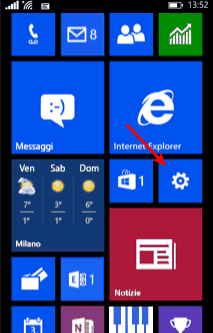
Scorrete verso il basso e cliccate e-mail e account.

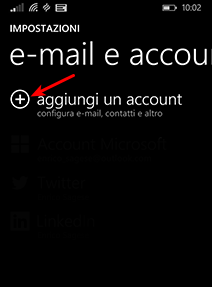
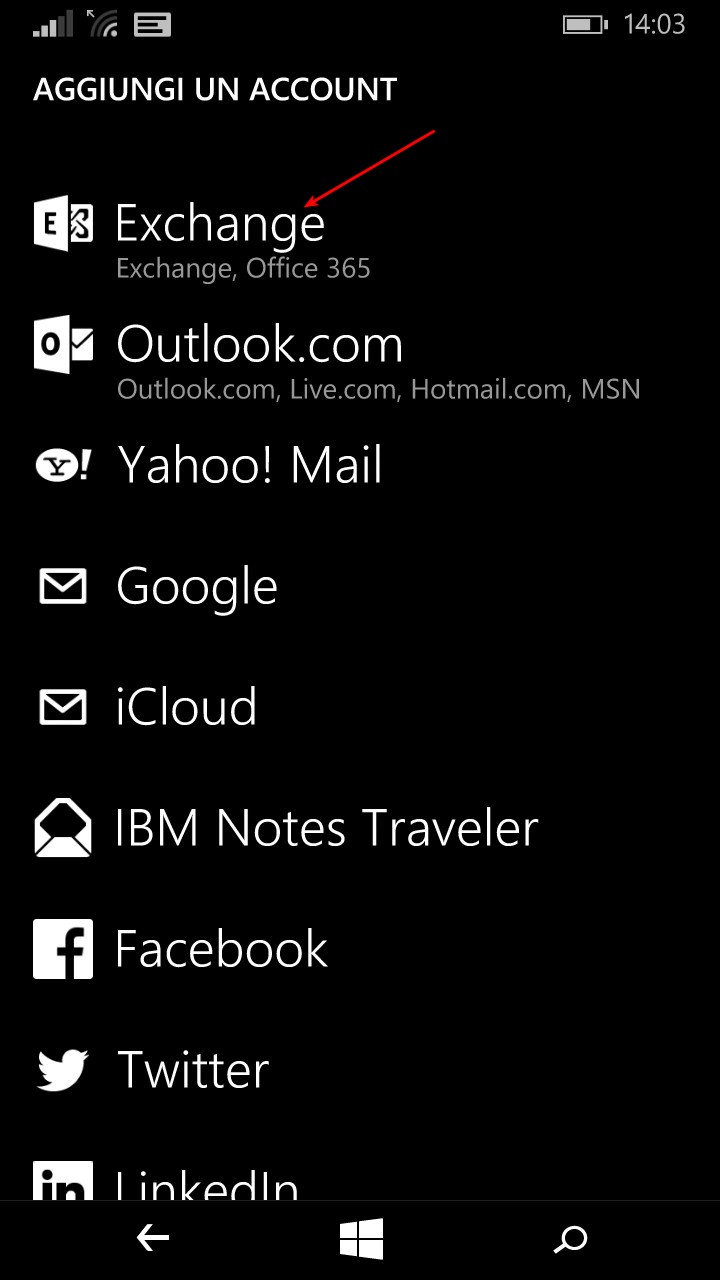
4. Inserite le informazioni del Vostro account
-
Email: Qui va inserita la vostra email, per esempio user@ilger.com
-
Password: Qui va inserita la password relativa alla mail che avete appena inserito
Adesso potete cliccare su Accedi
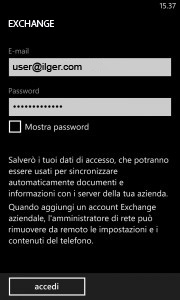
Adesso dovrete inserire di nuovo i dati del vostro account:
-
Nome utente: Qui va inserita la vostra email, per esempio user@ilger.com
-
Dominio: Qui dovete lasciare in bianco
Adesso potete cliccare su Accedi
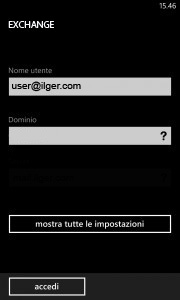
Nota: è possibile che non funzioni l’auto-rilevamento del server quindi Vi si aprirà una schermata dove cliccare su Avanzate e successivamente dovrete inserire i seguenti parametri:
-
Nome utente: Qui va inserita la vostra email, per esempio user@ilger.com
-
Dominio: Qui dovete lasciare in bianco
-
Server: Qui va inserito il nome del Vostro server che sarà mail.dominio.com
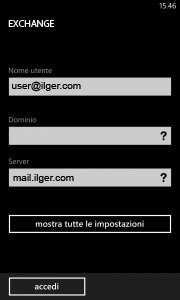
5. Adesso se cliccate su Mostra tutte le impostazioni potrete modificare questi parametri:
-
Nome dell’account: Qui va inserito un nome da attribuire all’account e potete inserirci qualsiasi cosa vogliate
-
Scarica nuovi contenuti: Qui potete scegliere la frequenza di controllo di nuove mail
-
Scarica e-mail ricevute: Qui va inserita la data da quando sincronizzare le Vostre mail
-
Contenuti da sincronizzare: Qui potrete scegliere gli elementi da sincronizzare
6. Cliccate su Accedi e adesso il Vostro account Zimbra è configurato e sincronizzato.



